购买新的笔记本出厂都预装了win10免激活系统,当然也有人选择其他系统。很多笔记本用户遇到自带键盘部分按键损坏后,影响正常操作。我们可连接USB键盘即可直接使用。USB键盘放在笔记本键盘上的时候,经常会出现一些误操作,这个时候可以禁用笔记本自带键盘,这里一起看看禁用方法。

win8.1 - 14 、第一步,找到桌面上“此电脑”图标,右键进入属性;
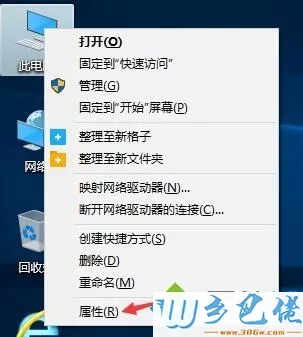
windows7系统之家 - 15 、在新窗口的左栏菜单中,选择“设备管理器”选项打开;
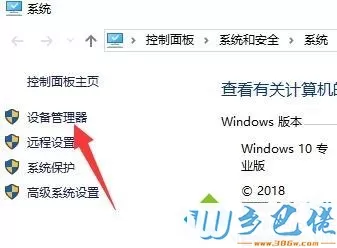
windows7 - 1、巡视设备管理器列表,找到“键盘”设备点击展开;
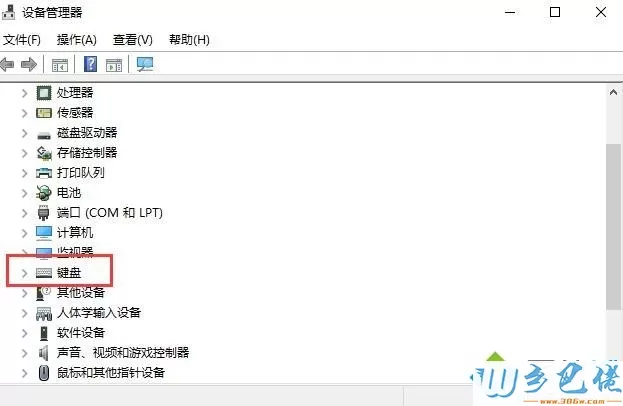
windows8 - 2、右键键盘驱动程序,点击菜单中“更新驱动程序”选项跳转;
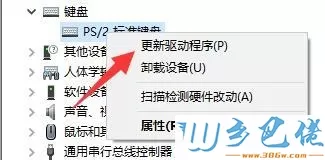
windows10 - 3、在更新驱动程序窗口中,选择“浏览我的计算机以查找驱动程序软件”选项;
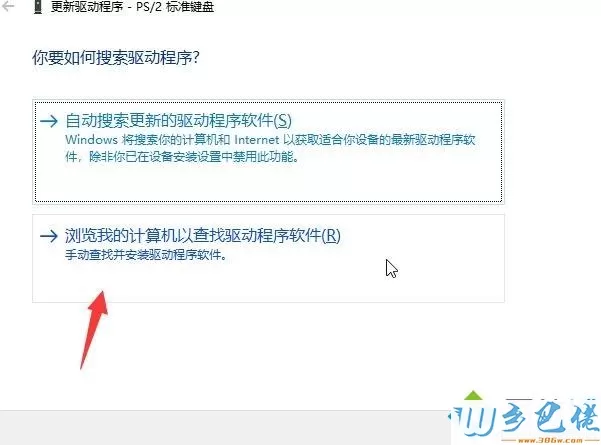
xp系统 - 4、点击“让我从计算机上的可用驱动程序列表中选取”继续跳转;
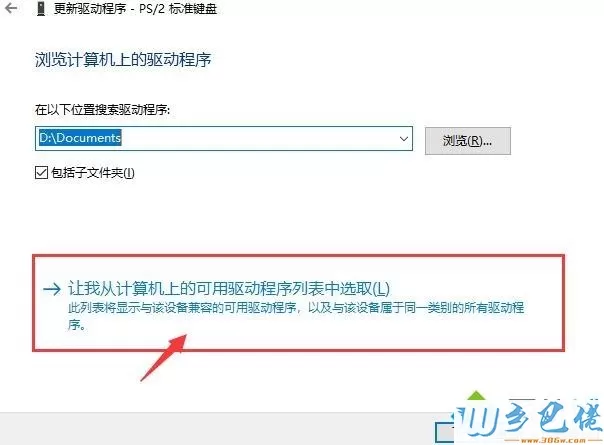
纯净版 - 5、找到“显示兼容硬件”选项,并取消前方复选框的勾选;

U盘系统 - 6、在厂商列表中任意选择一个厂商,并任选一个硬件型号点击“下一步”跳转;
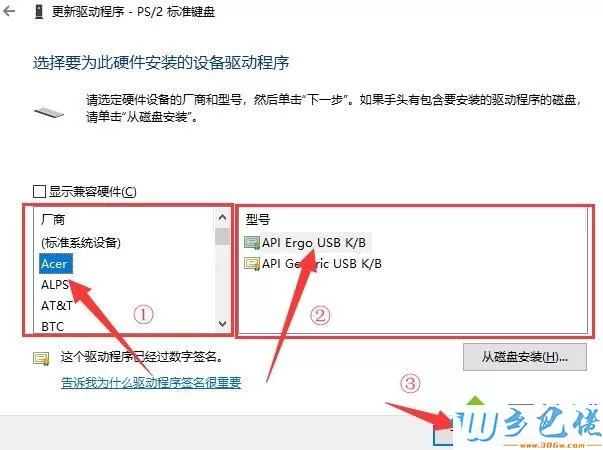
win8旗舰版 - 7、弹出硬件程序不兼容警告窗后,点击“是”,确认安装这个不兼容的驱动程序;
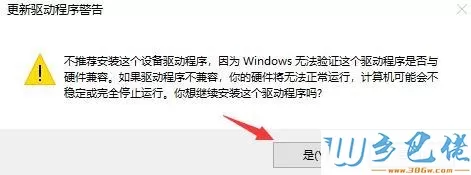
win7旗舰版 - 8、完成以上操作后,重启一下windows10系统,便成功禁用自带键盘了。
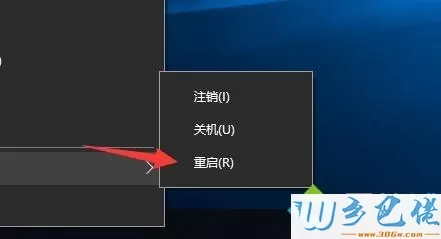
win10笔记本禁用自带键盘的详细步骤介绍到这里了,我们只需要安装一个不兼容的键盘驱动,即可禁用笔记本自带键盘了!


 当前位置:
当前位置: